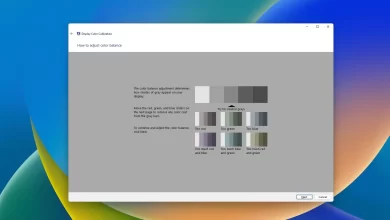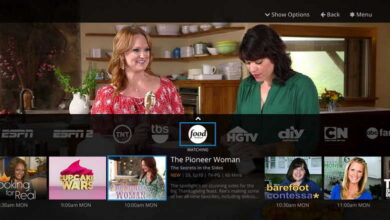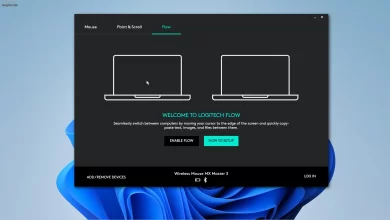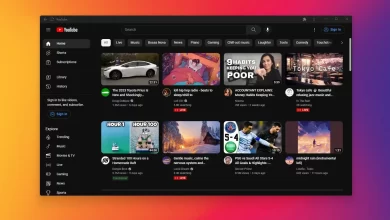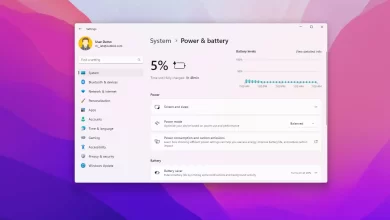Cómo conectar un altavoz Bluetooth a Windows 11

Puede conectar cualquier altavoz Bluetooth a Windows 11 y convertirlo en el dispositivo de salida predeterminado en su computadora para el sistema y otros sonidos.
Sin embargo, su computadora debe estar equipada con un adaptador Bluetooth, que la mayoría de las computadoras portátiles y de escritorio tienen, pero siempre puede comprar un dongle USB Bluetooth económico para agregar esta tecnología de radio inalámbrica para la transferencia de datos de corto alcance al dispositivo.
En esta guía, aprenderá los sencillos pasos para emparejar dispositivos Bluetooth con Windows 11.
Conectar un altavoz Bluetooth en Windows 11
Para conectar un par de altavoces Bluetooth en Windows 11, siga estos pasos:
-
DOBLAR Bluetooth vocero.
-
Habilite la opción de emparejamiento Bluetooth de su dispositivo en el altavoz principal.
-
Abierto ajustes en Windows 11.
-
Haga clic en bluetooth y dispositivos.
-
DOBLAR Bluetooth interruptor para habilitar la radio inalámbrica (si corresponde).
-
Seguir adelante Agregar el dispositivo botón.
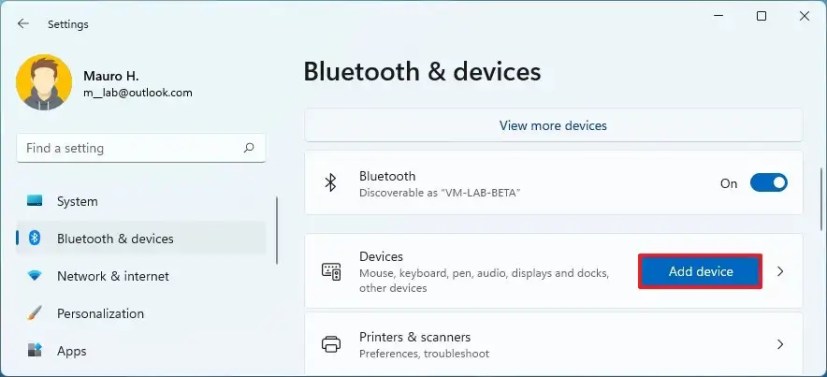
-
Seleccionar Bluetooth opción.
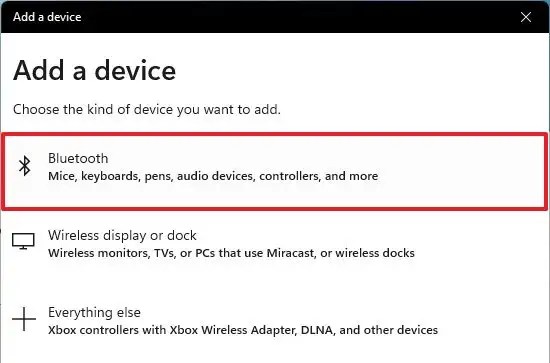
-
Elija el altavoz para conectarse a Windows 11.

-
Continúe con las instrucciones en pantalla (si corresponde).
Después de completar los pasos, el altavoz inalámbrico se conectará a Windows 11.
Cambiar la salida de audio predeterminada en Windows 11
Si está configurando el altavoz en una computadora portátil o dispositivo que ya tiene otro conjunto de altavoces, es posible que deba configurar el dispositivo de salida predeterminado para que sea el nuevo altavoz.
Para cambiar la salida de audio predeterminada en Windows 11, siga estos pasos:
-
Abierto ajustes.
-
Haga clic en Sistema.
-
Seguir adelante Sonido pestaña.
-
En la sección «Salida», utilice «Elige dónde reproducir el audio» ajuste para seleccionar el altavoz Bluetooth.
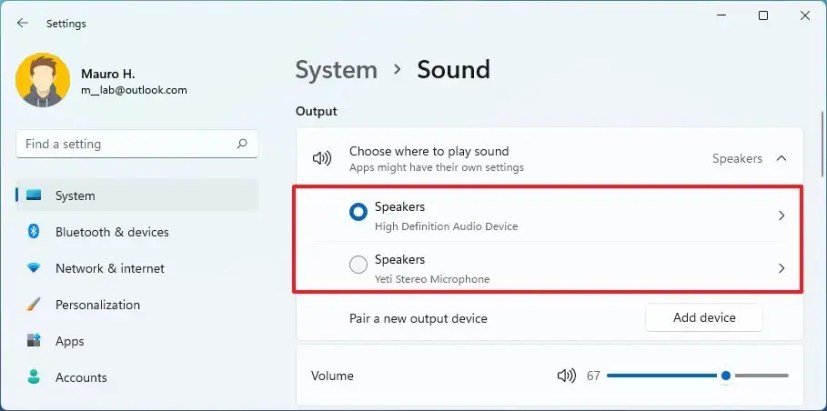
Después de completar los pasos, el sonido del sistema se emitirá al altavoz inalámbrico.
Si su computadora no tiene Bluetooth incorporado, también puede comprar un adaptador USB de Amazon.
Es posible que ganemos una comisión por compras usando nuestros enlaces para continuar brindando contenido gratuito. Información de la política de privacidad.
Todo el contenido de este sitio se proporciona sin garantía, expresa o implícita. Utilice cualquier información bajo su propio riesgo. Siempre haga una copia de seguridad de su dispositivo y sus archivos antes de realizar cualquier cambio. Información de la política de privacidad.